|
Elegancia

(Résultat réduit)
Pour visualiser en grandeur réelle et sous forme de papier pour
Outlook,
cliquez sur le tag.
|
Ce tutoriel est une
traduction d'une création originale de Adita
dont j'ai obtenu la permission pour la traduire.
Il est
strictement interdit
de copier cette traduction, de la distribuer sur le Net sans ma
permission écrite et/ou d'afficher votre résultat sur le Net
sans y inclure le lien original de Adita et le lien
de cette traduction.
Merci de respecter notre
travail.
Pour visiter son site, cliquez
ici
Thank you Adita for giving me the permission to translate your
tutorial.
La création de cette traduction a été réalisée avec PSPXII.
Ce tutoriel est de niveau Avancée
Filtres
* Mura's Meister - Pole Transform
* Photo Plugins - Soft Focus
* Flaming Pear - Flood
* Alien Skin Eye Candy 5 - Impact
Pour télécharger ces filtres, cliquez ici
Installer les filtres dans le répertoire Plugins de votre choix
Matériel
* Tubes - Presets pour le filtre
Alien Skin Eye Candy - Impact
Placer le matériel dans les répertoires de votre choix.
Placer les fichiers aditas_top-elegante-01.fls et
aditas_top-elegante-02.fls
dans le dossier Shadow du filtre Alien Skin Eye Candy 5 - Impact
Les tubes inclus dans le fichier Matériel sont des créations de
Luz Cristina,
Guismo et Iring
Merci à vous tous pour votre magnifique travail. :)
** Les calques de certains tubes
sont invisibles afin
de réduire le poids du fichier Matériel.
Pour voir les tubes, enlever le X rouge dans la palette des
calques.
**
Il
est strictement interdit
d'enlever la signature, de renommer les tubes ou de redistribuer
les tubes sans l'autorisation écrite des créateurs de ces
tubes.
Merci de respecter leurs conditions d'utilisations.
Télécharger le matériel
ici
Attention
En cliquant sur le lien, vous
aurez une nouvelle fenêtre qui s'ouvrira.
Repérer dans la liste le fichier Matériel dont vous avez
besoin.
Cliquez dessus. Une autre fenêtre va s'ouvrir.
Dans le bas
de la fenêtre, cliquez sur Téléchargez.
Une autre fenêtre va s'ouvrir.
Il sera écrit "Télécharger"
Cliquez sur ce bouton. Une autre fenêtre s'ouvrira
Un décompte de 10 secondes apparaîtra.
Après ce décompte, le fichier sera disponible.
Cliquez sur "Cliquez ici pour télécharger le fichier" pour
télécharger le matériel
Préparation.
Ouvrir les tubes
À l'aide de la touche Shift et la lettre D de votre clavier,
faire une copie des tubes. Fermer les originaux
Placer les fichiers aditas_top-elegante-01.fls et
aditas_top-elegante-02.fls
dans le dossier Shadow du filtre Alien Skin Eye Candy 5 - Impact

Palette Styles et Textures
Couleur Premier plan = #9d6f16
Couleur Arrière-plan = #e7dcca
Ouvrir la fenêtre de configuration de la couleur Premier plan
Onglet Dégradé
Repérer le dégradé Premier plan-Arrière-plan
Style Halo - Répétitions à 6 - Inverser coché
Colonne Centre 45 - 51
Colonne Source 92 - 53
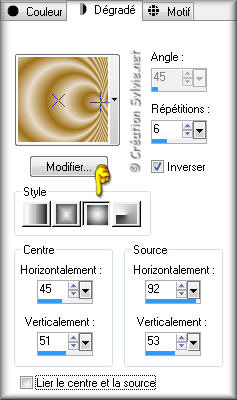
Vous êtes prêt alors allons-y. :)
|
Pour vous guider pendant la création de ce tag,
cliquer sur cette flèche avec le bouton gauche de la souris
et déplacer pour marquer votre ligne

|
Étape 1.
Ouvrir une nouvelle image de 1024 x 600 pixels, fond
transparent
Outil Pot de peinture
Appliquer le dégradé dans la nouvelle image
Étape 2.
Sélections - Sélectionner tout
Ouvrir le tube 2067-luzcristina (femme)
Image - Redimensionner
Cochez Redimensionner tous
les calques
Redimensionner à 85%
Édition - Copier
Retourner à l'image 1024 x 600
Édition - Coller dans la sélection
Sélections - Désélectionner tout
Étape 3.
Réglage - Flou - Flou radial
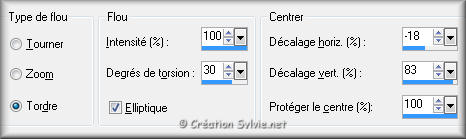
Effets - Effets de bords - Accentuer davantage
Étape 4.
Calques - Dupliquer
Image - Redimensionner
Décochez Redimensionner tous
les calques
Redimensionner à 75%
Sélections - Sélectionner tout
Sélections - Flottante
Sélections - Modifier - Agrandir de 3 pixels
Garder la sélection
Étape 5.
Palette Styles et Textures
Ouvrir la fenêtre de configuration du dégradé
Repérer le dégradé Laiton métallique (par défaut dans PSP -
Corel 06 017)

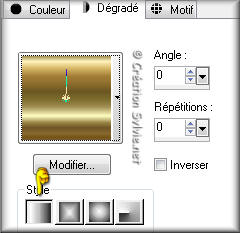
Outil Pot de peinture
Appliquer ce nouveau dégradé dans la sélection
Sélections - Désélectionner tout
Étape 6.
Effets - Modules externes - Mura's Meister - Pole Transform
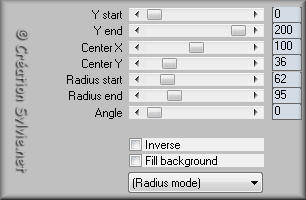
Image - Renverser
Effets - Modules externes - Photo Plugins - Soft Focus
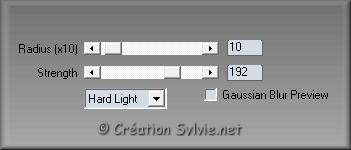
Étape 7.
Outil Baguette magique

Sélectionner le centre du cercle

Sélections - Modifier - Agrandir de 30 pixels
Garder la sélection
Étape 8.
Calques - Nouveau calque raster
Ouvrir le tube calguismistedautomne3109
Image - Redimensionner
Cochez Redimensionner tous
les calques
Redimensionner à 65%
Édition - Copier
Retourner à votre tag
Édition - Coller dans la sélection
Sélections - Désélectionner tout
Étape 9.
Palette des calques
Déplacer ce calque en dessous du calque Copie de Raster 1
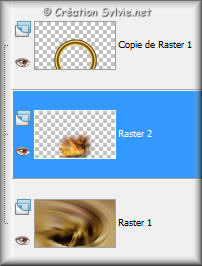
Activer le calque en haut de la pile
Calques - Fusionner - Fusionner avec le calque de dessous
Effets - Effets d'image - Mosaïque sans jointures
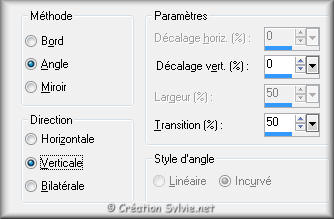
Effets - Modules externes - Alien Skin Eye Candy 5 - Impact -
Perspective Shadow
Onglet Settings
Repérer dans la liste le preset aditas_top-elegante-01
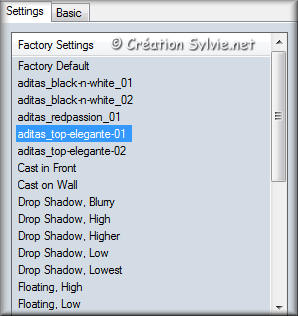
Effets - Modules externes - Flaming Pear - Flood
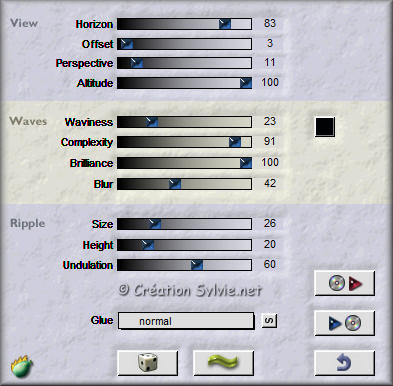
Étape 10.
Ouvrir le tube n231009 (fleurs)
Image - Redimensionner
Décochez Redimensionner tous
les calques
Redimensionner à 80%
Édition - Copier
Retourner à votre tag
Édition - Comme nouveau calque
Placer comme ceci :

Effets - Modules externes - Flaming Pear - Flood
Changer seulement l'Horizon à 93
Calques - Dupliquer
Image - Miroir
Calques - Fusionner - Fusionner les calques visibles
Étape 11.
Ouvrir à nouveau le tube 2067-luzcristina (femme)
Édition - Copier
Retourner à votre tag
Édition - Comme nouveau calque
Image - Redimensionner
Décochez Redimensionner tous
les calques
Redimensionner à 85%
Effets - Effets d'image - Décalage
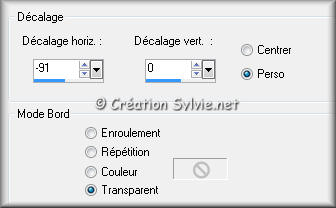
Le tube se placera automatiquement au bon endroit
Effets - Modules externes - Alien Skin Eye Candy 5 - Impact -
Perspective Shadow
Onglet Settings
Repérer dans la liste le preset aditas_top-elegante-02
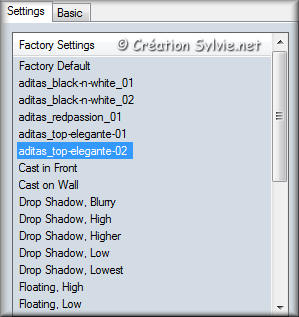
Effets - Modules externes - Flaming Pear - Flood
Changer seulement l'Horizon à 96
Étape 12.
Calques - Fusionner - Tous aplatir
Image - Ajouter des bordures - Symétrique
décoché
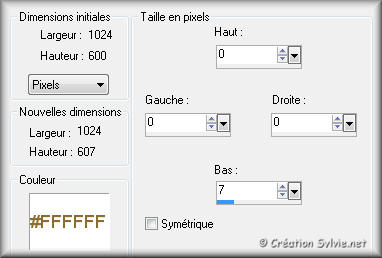
Étape 13.
Outil Baguette magique - Tolérance à 0
Sélectionner la bordure blanche
Outil Pot de peinture
Appliquer le dégradé Laiton métallique dans la sélection
Étape 14.
Ajouter votre signature
Voilà ! Votre tag Top est terminé.
Il ne vous reste plus qu'à le redimensionner si nécessaire et à
l'enregistrer en format JPG, compression à 25
J'espère que vous avez aimé faire ce tutoriel. :)
Il est interdit de copier ou de distribuer
cette traduction sans mon autorisation
|